O Tempo limite do ecrã no Mac é uma funcionalidade que determina o tempo que o ecrã permanece activo antes de desaparecer ou se desligar. Esta funcionalidade foi concebida para poupar bateria, reduzir o cansaço visual e melhorar a segurança geral do seu computador.
Quando o Mac não está a ser utilizado, a função de tempo limite do ecrã é activada automaticamente após um determinado período de tempo definido pelo utilizador ou na predefinição. A predefinição é de 10 minutos se o MacBook estiver ligado ao adaptador de corrente. Também é de 2 minutos se o MacBook não estiver a carregar. Mas os utilizadores podem definir uma duração mais curta ou mais longa, consoante as suas preferências.
O que fazer para alterar o tempo limite do ecrã no Mac?
Para alterar as definições de tempo limite do ecrã num Mac, siga estes passos:
- Clique no menu Apple no canto superior esquerdo do ecrã e seleccione “Definições do sistema”.
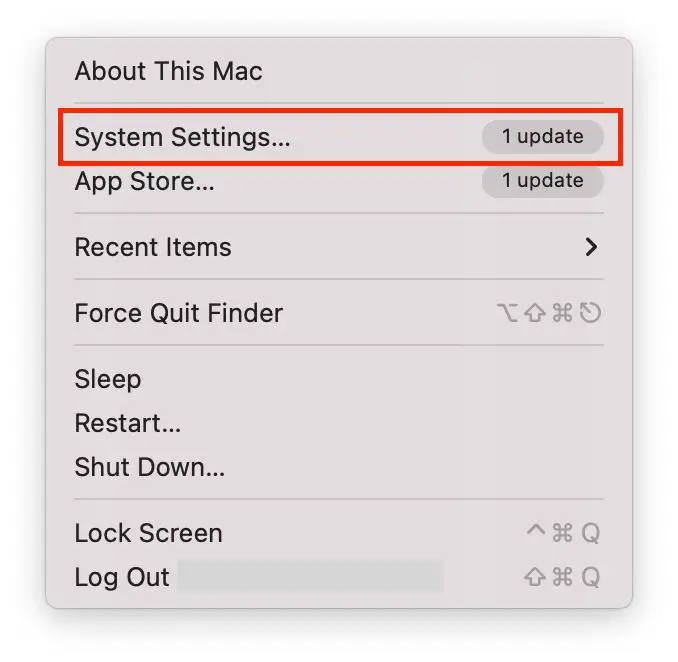
- Em seguida, tem de percorrer e seleccionar a secção “Ecrã de bloqueio”.
- Em seguida, seleccione o tempo de espera pretendido em “Desligar o visor na bateria quando inactivo” e “Desligar o visor no adaptador de corrente quando inactivo”.
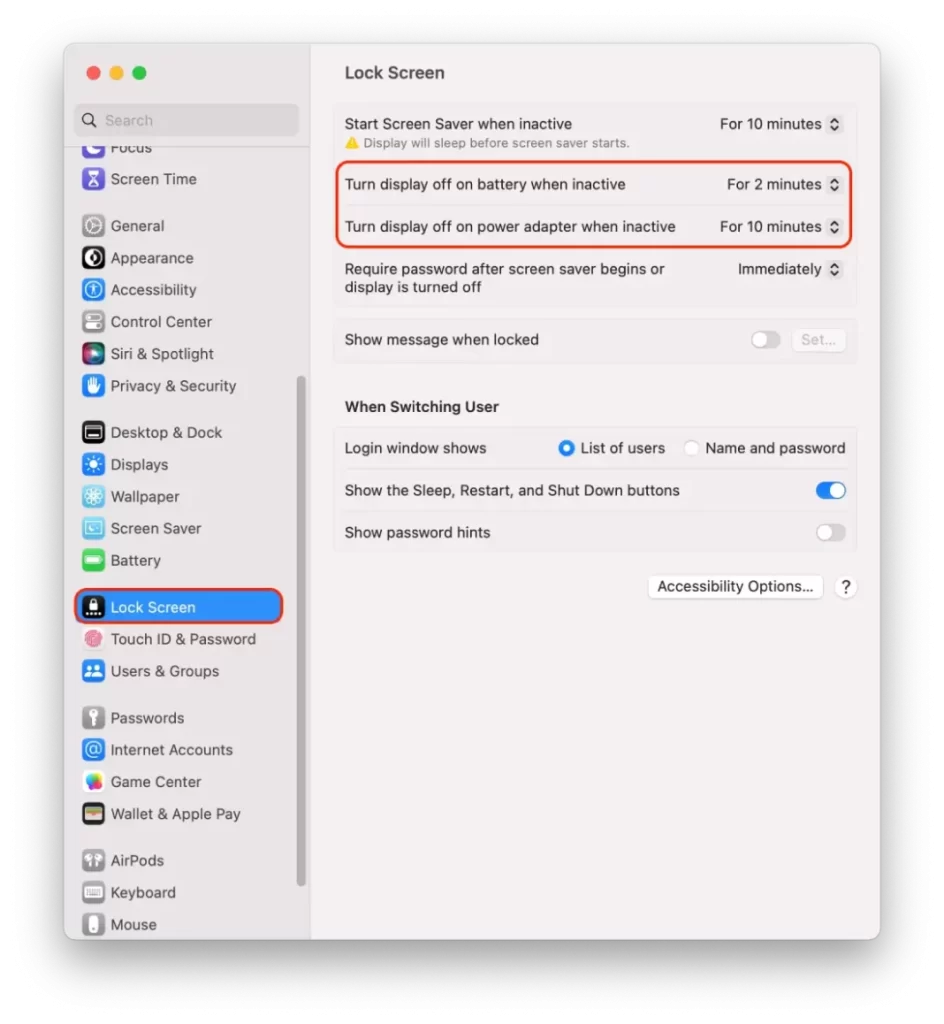
- Na nova janela, pode seleccionar um intervalo de tempo de um minuto a 3 horas. A opção “Nunca” também está disponível.
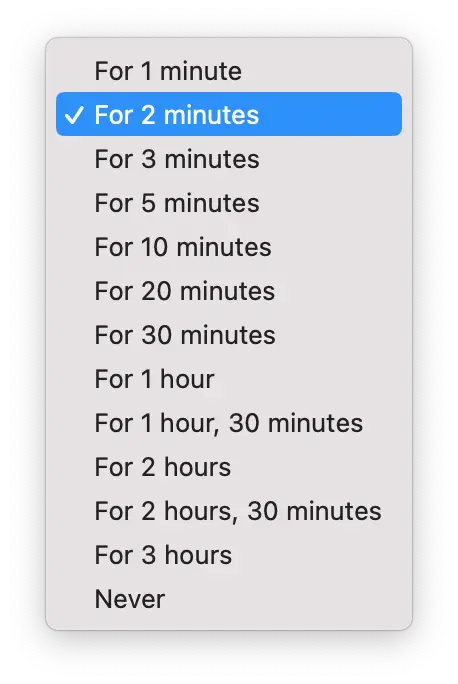
Quando seleccionar a caixa junto ao intervalo de tempo pretendido, estas definições serão aplicadas. De seguida, basta fechar esta janela.
O que fazer para impedir o Mac de dormir?
Se pretender impedir que o Mac entre em modo de suspensão, siga estes passos:
- Clique no menu Apple no canto superior esquerdo do ecrã e seleccione “Definições do sistema”.
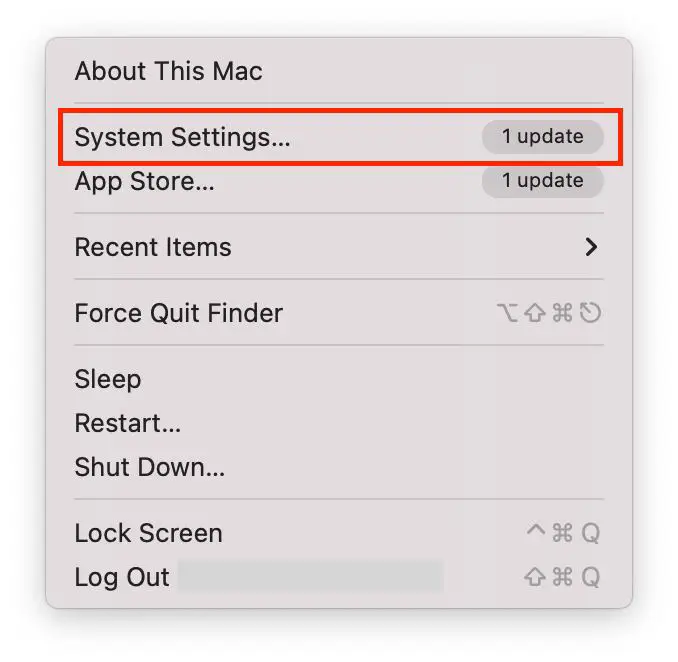
- Em seguida, seleccione a secção “Ecrãs” no lado esquerdo.
- Em seguida, tem de clicar no botão “Avançadas”.
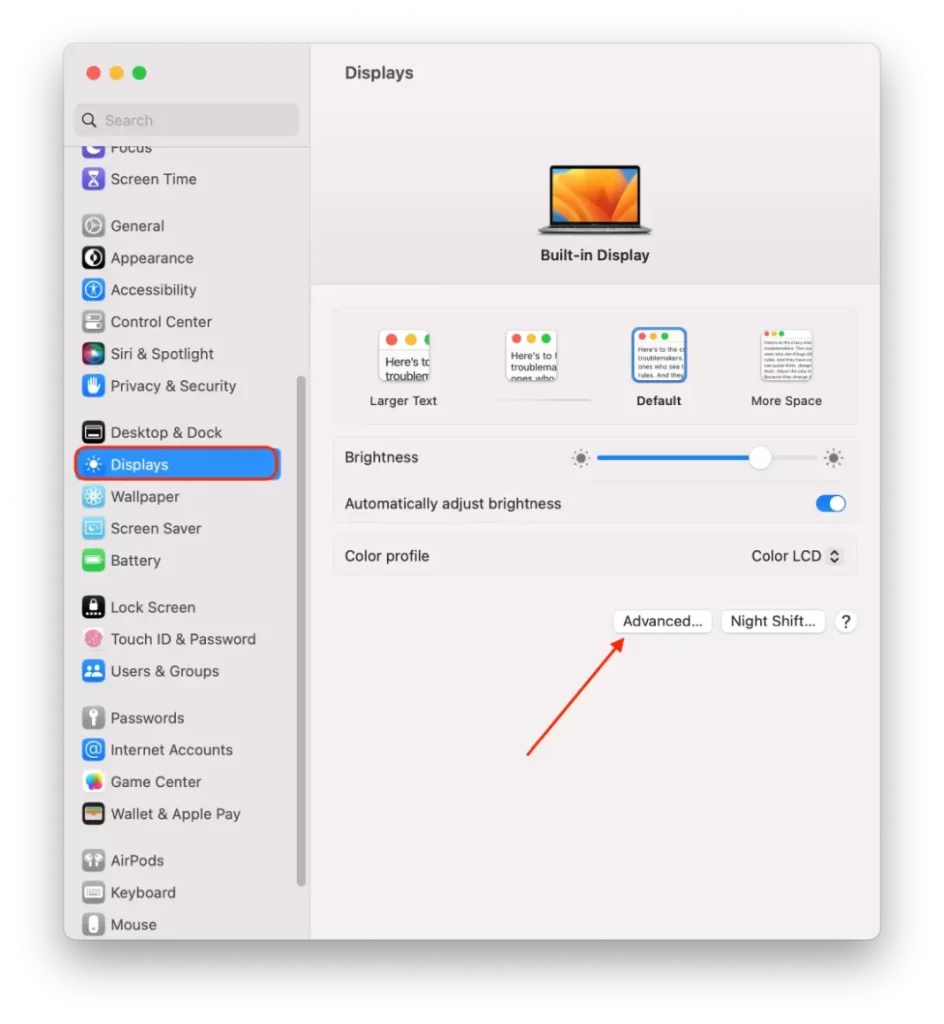
- Em seguida, desligue o interruptor ao lado de “Prevent automatic sleeping on power adapter when the display is off”.
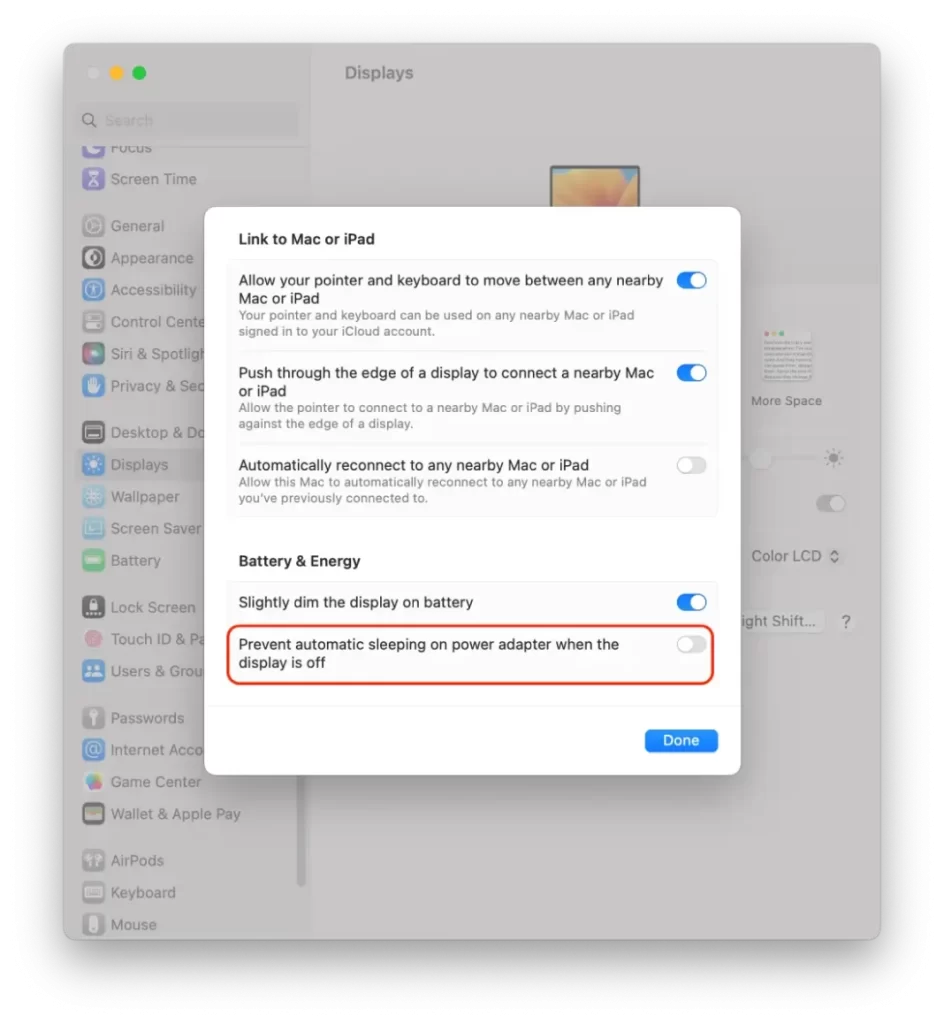
- Em seguida, clique em “Concluído”.
Tenha em atenção que se o Mac não entrar em suspensão durante um longo período de tempo, poderá sobreaquecer ou consumir mais energia do que o habitual. É importante certificar-se de que o Mac está devidamente ventilado e que está a utilizar uma fonte de alimentação adequada, como um adaptador de corrente ou uma bateria carregada.
O que fazer para alterar o tempo limite do protector de ecrã?
Para alterar o tempo limite do protector de ecrã no seu Mac, siga estes passos:
- Clique no menu Apple no canto superior esquerdo do ecrã e seleccione “Definições do sistema”.
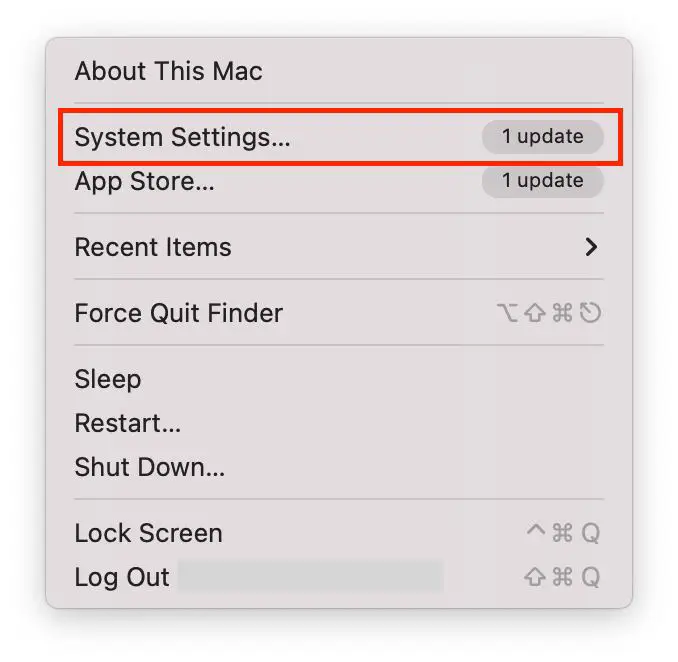
- Em seguida, seleccione a secção “Protecção de ecrã”.
- Em seguida, seleccione um protector de ecrã na lista.
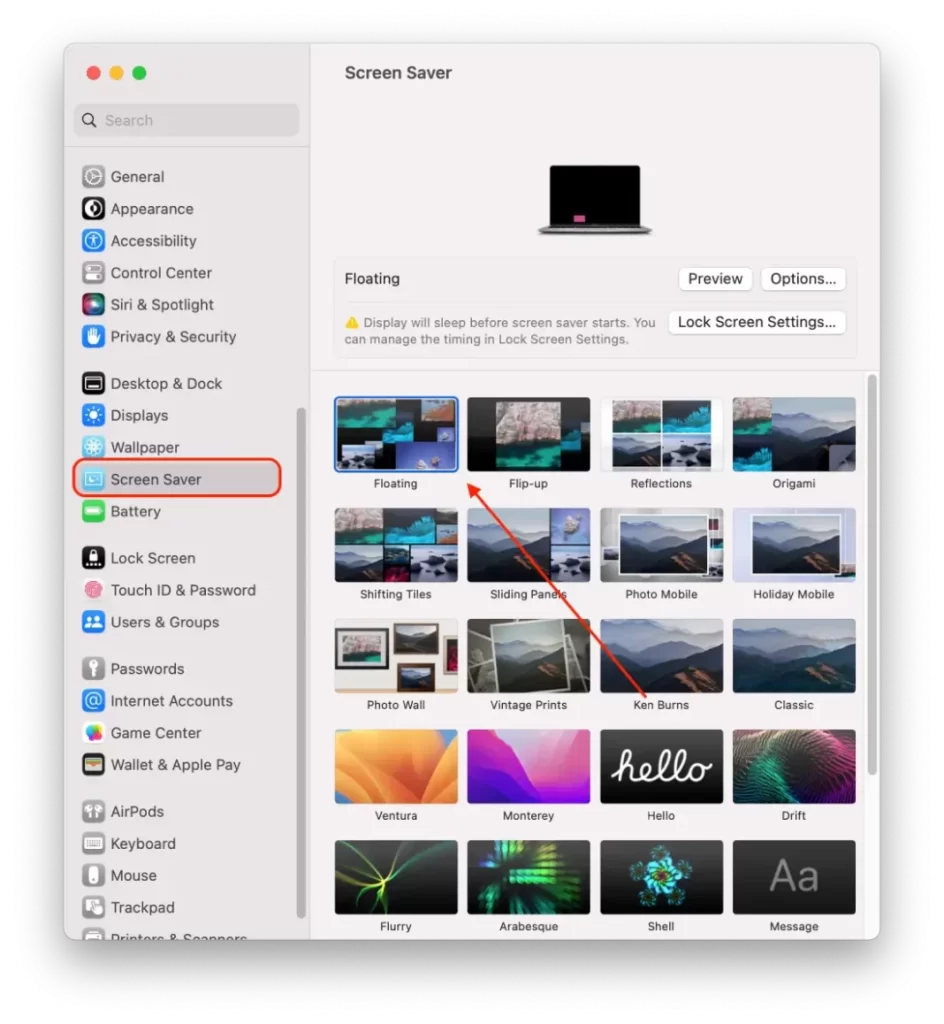
- Em seguida, seleccione “Ecrã bloqueado” na barra lateral.
- Em seguida, abra o menu pendente junto a “Iniciar protecção de ecrã quando inactivo” e seleccione a duração.
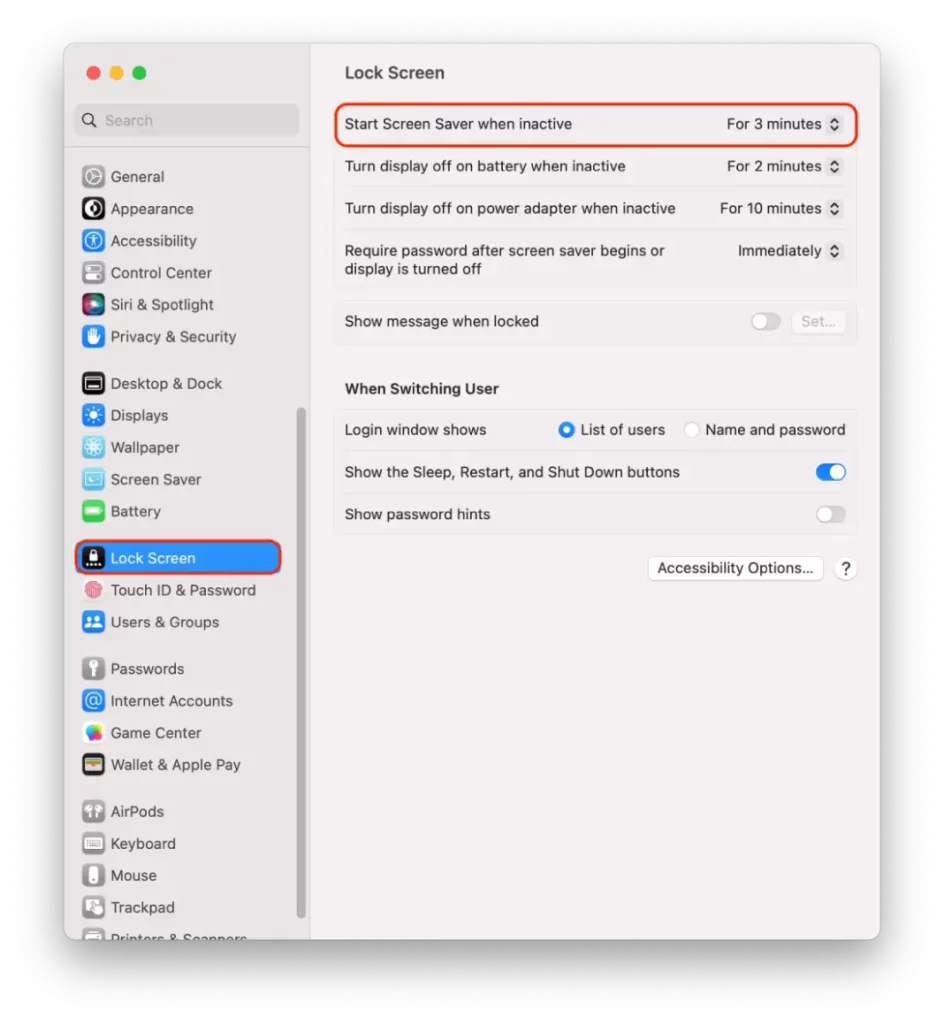
O importante é certificar-se de que é inferior ao tempo limite do ecrã do seu Mac.
Note que o tempo limite da protecção de ecrã e o tempo limite do ecrã são duas definições distintas num Mac. O tempo limite do ecrã controla quando o ecrã se desliga ou entra em suspensão, enquanto o tempo limite da protecção de ecrã controla quando a protecção de ecrã é activada.
O que fazer para alterar a duração do pedido de palavra-passe?
Para alterar o período de tempo durante o qual o Mac requer uma palavra-passe depois de entrar em modo de suspensão ou depois de activar a protecção de ecrã, siga estes passos:
- Clique no menu Apple no canto superior esquerdo do ecrã e seleccione “Definições do sistema”.
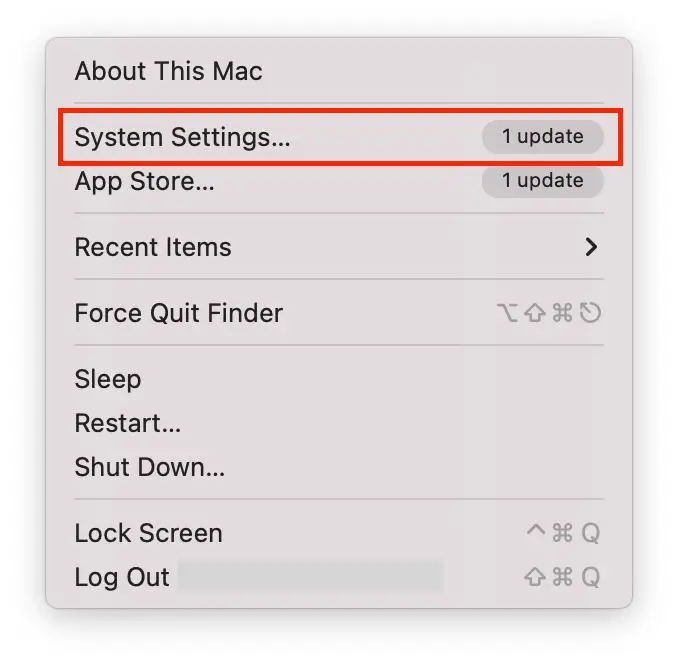
- Em seguida, seleccione “Ecrã bloqueado” na barra lateral.
- Em seguida, seleccione o período de tempo na secção “Exigir que a protecção de ecrã com palavra-passe comece ou o ecrã seja desligado”.
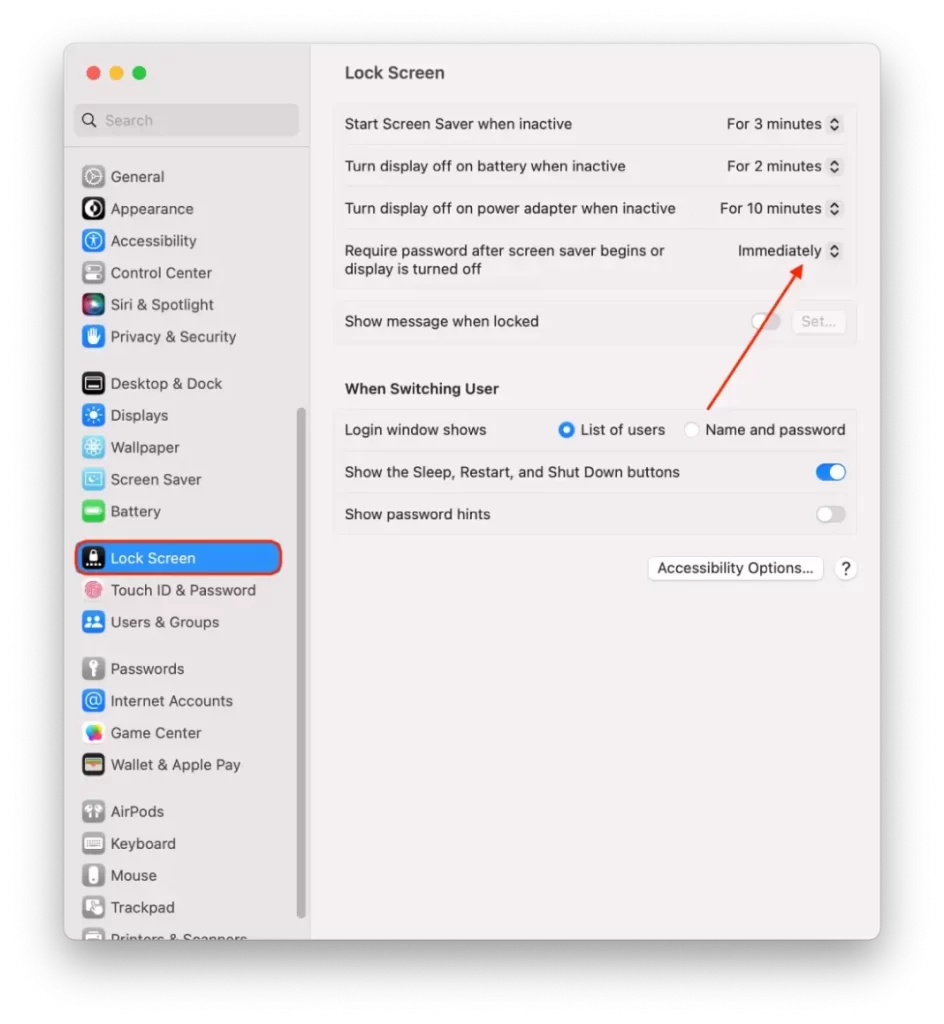
Tenha em atenção que a alteração da duração do pedido de palavra-passe irá afectar o momento em que o Mac acorda do modo de suspensão e a activação do protector de ecrã.










